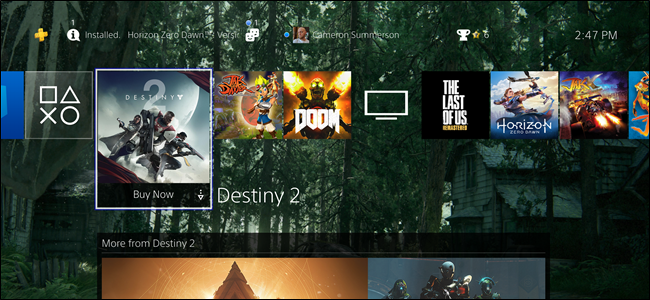Mentre esplori il tuo mondo di Minecraft, il gioco dedica un'enorme quantità di risorse per crearlo intorno a te. La generazione di questi pezzi in anticipo riduce significativamente il carico di risorse sulla CPU durante il gioco, il che porta a un gioco più fluido con meno lag. Continua a leggere mentre ti mostriamo come prepopolare la tua mappa del mondo per un gioco più veloce.
Perché voglio farlo?
Come abbiamo discusso in altri tutorial di Minecraft , Minecraft è un gioco sorprendentemente ricco di risorse. Potrebbe sembrare semplicistico in superficie, grazie alle trame a bassa risoluzione e alle forme a blocchi, ma sotto il cofano c'è un'enorme quantità di calcoli e rendering che generano e rappresentano la mappa del mondo e gestiscono tutte le entità e le relative fisica.
Questo processo è piuttosto impegnativo per la CPU. Quando si vola in modalità creativa in cui i blocchi si riempiono rapidamente per tenere il passo anche i giocatori su computer di fascia alta vedranno balbuzie e lag; i giocatori sui computer più vecchi vedranno in genere il loro gioco fermarsi completamente e il frame rate scenderà a una cifra.
Questo ritardo mentre il gioco esegue il rendering e mostra nuovi blocchi è un vero killer di immersione e, se è così lento da bloccare il gioco, anche un killer divertente. Fortunatamente c'è un modo per aggirare il gioco dell'attesa. Anche se ci sarà sempre un sovraccarico per i vari processi di gioco, la generazione di nuovi blocchi è in realtà un processo che possiamo coltivare, se vuoi, in modo che il lavoro pesante venga svolto quando non stiamo giocando. Il trucco dipende da un piccolo programma intelligente chiamato Minecraft Land Generator E ci sono pochissime ragioni per non approfittarne.
Come funziona?
Il principio alla base di Minecraft Land Generator è davvero semplice quando analizzi il processo. Minecraft Land Generator è un'applicazione di supporto che, se abbinata a una mappa del mondo e un file server Minecraft compatibile, simula l'esplorazione della mappa come se i giocatori la stessero vagando.
Se tu, il giocatore, dovessi dipingere in modo preciso e sistematico una griglia di 20.000 x 20.000 quadrati nel gioco, sarebbe terribilmente noioso e richiederebbe giorni di gioco. Su un computer più recente, tuttavia, Minecraft Land Generator impiega un'ora o due per completare la stessa attività (e anche sui computer più vecchi puoi semplicemente lasciarlo in esecuzione durante la notte per ottenere la stessa fine). Inoltre, una volta eseguita la corsa iniziale (che sia di un'ora o dodici di lunghezza) il lavoro è finito e non è necessario eseguirlo di nuovo a meno che non si desideri espandere nuovamente la mappa del mondo in modo uniforme (ad esempio da 10.000 blocchi su un lato a 20.000 blocchi su un lato).
Minecraft Land Generator funziona così bene, possiamo solo segnalare uno svantaggio nell'usarlo: una maggiore dimensione del file mondiale. Sebbene ogni mappa di Minecraft sia essenzialmente completa dal momento della creazione del mondo (ricorda che l'algoritmo di generazione e seme del mondo è come il DNA della mappa), il mondo in realtà non lo fa esistere come un vero disco rigido che consuma dati fino a quando il giocatore non visita ogni nuovo blocco e genera la generazione del blocco.
In quanto tale nuova mappa appena esplorata ha una dimensione di circa 10 MB o meno per tenere conto dei primi blocchi e dei file di supporto, ma man mano che il giocatore esplora le dimensioni aumentano man mano che i dati di ogni blocco vengono scritti nel file di gioco. Nel momento in cui la mappa contiene 5.000 x 5.000 blocchi di blocchi, il file di gioco si gonfierà fino a circa 600 MB. Le mappe più grandi hanno dimensioni di file maggiori (in modo esponenziale); una mappa da 20.000 x 20.000 ha un file di gioco che pesa ben 6 GB.
Questo è l'unico vero compromesso che stai facendo con Minecraft Land Generator. Ciò che guadagni in tempi di caricamento maggiori e gioco più veloce che paghi con lo spazio su disco. Dato quanto la generazione di blocchi è in ritardo nei giochi per giocatore singolo (specialmente su macchine di fascia bassa) e quale pesante onere di elaborazione pone sui server (dove più giocatori possono esplorare in direzioni diverse e generare dozzine di blocchi al secondo), il compromesso è più che valido per la maggior parte dei giocatori e ne vale assolutamente la pena se gestisci un server.
Utilizzando Minecraft Land Generator
Minecraft Land Generator (di seguito denominato MLG per brevità) funziona in modo assolutamente impeccabile quando lo hai configurato correttamente, ma una configurazione corretta può essere un po 'complicata. Esaminiamo il processo di installazione e il processo di configurazione per assicurarti un'esperienza senza problemi.
Download di Minecraft Land Generator
I file di origine sono ospitati su GitHub e, se non hai familiarità con GitHub, il modo in cui accedi ad essi non è particolarmente trasparente. Per prendere la copia più recente di MLG, vai a gli archivi zip del progetto qui .
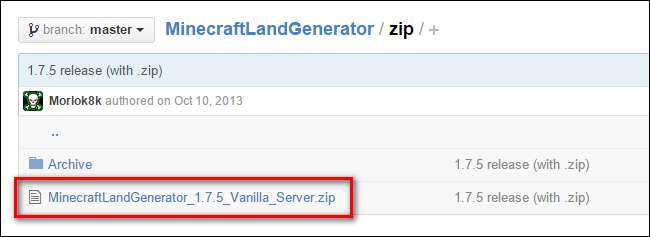
Seleziona il collegamento che legge MinecraftLandGenerator_X.X.X_Vanilla_Server.zip (a partire da questo tutorial il file è la versione 1.7.5). Non preoccuparti che il file sembri obsoleto (la versione 1.7.5 è di ottobre 2013 che, in termini di Minecraft, è praticamente antica); si aggiorna automaticamente e lo faremo in un attimo.

Nella sottopagina del file zip, seleziona il pulsante "Raw", come mostrato nello screenshot qui sopra. Salva il file.
Installazione e aggiornamento di Minecraft Land Generator
Dopo aver scaricato il file zip, estrai il contenuto. Conserviamo tutti i nostri strumenti di modifica di Minecraft nei nostri archivi di Minecraft in \ Minecraft \ Strumenti di modifica \ ma puoi posizionare lo strumento "MinecraftLandGenerator" estratto ovunque desideri poiché l'applicazione ei file di supporto sono completamente autonomi.
Apri la cartella e cerca il file di installazione appropriato per il tuo sistema operativo.
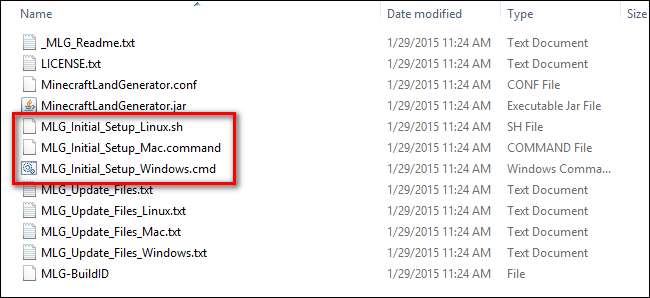
MLG include file di installazione per Windows, Mac e Linux, denominati chiaramente "MLG_Initial_Setup_ IL . EXT "In cui il sistema operativo e l'estensione appropriata per quel sistema operativo sono chiaramente etichettati. Gli utenti Windows dovrebbero eseguire MLG_Initial_Setup_Windows.cmd e così via. Attendi che lo script termini l'esecuzione. Dopo aver eseguito il file di configurazione iniziale, la cartella MLG sarà molto più popolata e MLG sarà aggiornato (1.7.6 a partire da questo tutorial).
Tuttavia, è necessario un po 'di aggiornamento manuale. MLG non può distribuire il file del server Minecraft effettivo (ma può scaricarlo dai server Minecraft durante il processo di aggiornamento). Sebbene includa un meccanismo per scaricare il file server.jar più recente, il meccanismo è rotto (perché Mojang ha cambiato il modo in cui hanno chiamato i loro file di archivio e minecraft_server.jar non punta più universalmente alla versione più recente). In quanto tale, il programma di aggiornamento scarica sempre Minecraft Server 1.5.2 che è più che obsoleto.
Puoi scaricare il file del server Minecraft più recente (minecraft_server.1.8.1.jar a partire da questo tutorial) da il server ufficiale di Minecraft qui . È possibile scaricare versioni precedenti di server.jar da Mojang utilizzando questo tavolo ben organizzato per gentile concessione di MCVersions.net . Perché scaricare le versioni precedenti?
Download della versione corretta del server è il passaggio più critico . Il numero di versione del file server.jar dovere abbina la versione di Minecraft su cui giochi sulla mappa del mondo. Se si desidera espandere una mappa da Minecraft 1.6.4, ad esempio, non è possibile utilizzare il server Minecraft 1.8.1 per eseguire MLG poiché l'algoritmo di generazione di blocchi e il contenuto del gioco sono cambiati così tanto tra 1.6.4 e 1.8. * Che persino se MLG non si blocca completamente, genererà errori e artefatti molto brutti sulla mappa.
RELAZIONATO: Come eseguire un semplice server Minecraft locale (con e senza mod)
Ancora una volta, per enfasi, devi utilizzare una versione del server Minecraft che corrisponda alla tua versione del gioco.
Questa regola si applica su tutta la linea. Se tu sei utilizzando un server.jar modificato con le mod di gioco installate , per esempio, quella è il file server.jar che devi dare a MLG. Indipendentemente dalle circostanze (server vanilla, server modificato, server nuovo di zecca, server vecchio), il file server.jar deve corrispondere esattamente alla mappa.
Dopo aver scaricato il file server.jar corretto (nel caso di mappe per giocatore singolo in cui non stavi utilizzando un server) o aver copiato il file server.jar (nel caso di eseguire un server domestico), rimuovi il esistente minecraft_server.jar dalla radice della cartella MLG e sostituirlo con il file del server appropriato (rinominandolo minecraft_server.jar se necessario).
In tutti i nostri test di MLG gli unici problemi che si sono verificati sono stati il risultato diretto del mancato accoppiamento della mappa su cui stavamo lavorando con un file server.jar corrispondente.
Esecuzione di Minecraft Land Generator
Una volta completato il processo di configurazione nel passaggio precedente (ponendo l'accento su sempre, sempre , utilizzando il server.jar corretto per la tua mappa) tutto il resto procede senza problemi. In effetti, hai solo due semplici scelte da fare. La prima scelta è se generare o meno una mappa nuova di zecca o espandere una mappa esistente. La seconda scelta è la dimensione dell'area che si desidera generare (tenendo presente che la dimensione della mappa generata scala rapidamente; 5000 x 5000 blocchi sono ~ 600 MB mentre 20.000 x 20.000 blocchi sono ~ 6 GB).
Generazione di una nuova mappa
Sebbene la maggior parte delle persone sarà interessata ad espandere una mappa esistente che hanno già iniziato a esplorare e che gli piace, tratteremo prima la generazione di una mappa nuova di zecca perché richiede la configurazione minima ed è ancora un uso degno di MLG (in particolare per gli utenti che desiderano generare l'intera mappa del server in un colpo solo).
Il server.jar utilizzerà il file server.properties che si trova nella cartella MLG quando genera il mondo. Il file server.properties utilizza le impostazioni di Minecraft predefinite e, a meno che tu non abbia una necessità specifica di modificare qualcosa, non è necessario modificare nessuna delle impostazioni all'interno. Se desideri una migliore comprensione del file server.properties, controlla questa voce wiki di Minecraft . Se stai già eseguendo un server (in particolare un server modificato con voci server.properties personalizzate) copia il tuo file server.properties esistente insieme al file server.jar esistente.
Per generare un mondo completamente nuovo utilizzando il tuo file server.jar corrente, esegui semplicemente Run_MLG_Windows.cmd (o un file equivalente per il tuo sistema operativo). Ti verrà chiesto di inserire le dimensioni della mappa in questo modo.
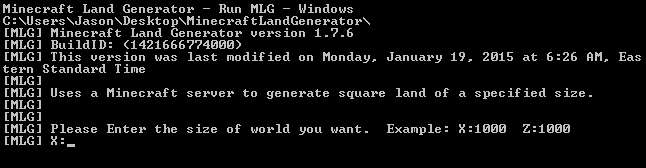
Per motivi di dimostrazione, eviteremo di utilizzare lati di uguale lunghezza per la nostra mappa e utilizzeremo invece dimensioni rettangolari (in pratica probabilmente vorrai una mappa quadrata). Stiamo avviando il processo di generazione della mappa con l'input X: 8.000 Z: 5.000.
Utilizzando il fantastico strumento Mapcrafter che genera una versione in stile Google Maps della tua mappa di Minecraft ( guarda questo tutorial se ti interessa giocarci), possiamo vedere come appare la nostra mappa anche caricando il gioco.
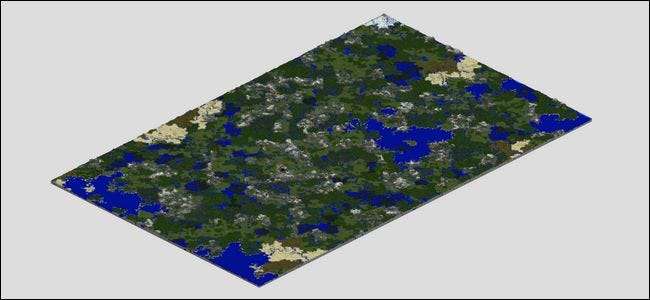
Quando il processo è completo, copia la cartella / world / generata e tutti i file in essa contenuti nella tua cartella / save / di Minecraft o nella posizione appropriata sul tuo server. Esegui il gioco o il server come faresti normalmente e goditi la tua mappa pregenerata.
Estensione di una mappa esistente
Se hai una mappa esistente, MLG fa un lavoro fantastico sia in espansione e riempiendo la mappa. Se hai esplorato in uno schema serpeggiante fino a circa 5.000 blocchi dal punto di spawn, ad esempio, e desideri espandere la mappa a 10.000 x 10.000 blocchi, MLG non solo estenderà il bordo della mappa ma riempire eventuali buchi all'interno del territorio già esplorato in modo che la mappa generata sia continua da confine a confine senza spazi vuoti. Ecco una mappa di esempio, un piccolo mondo che abbiamo iniziato a esplorare per gentile concessione, come nell'ultima sezione, di Mapcrafter.
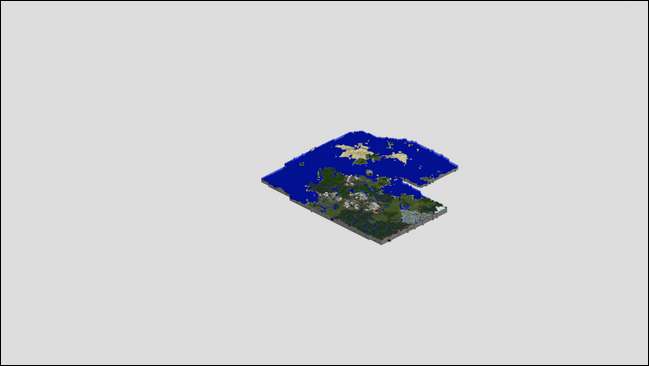
Per estendere / riempire una mappa esistente è necessario copiare il contenuto del file di salvataggio del mondo nella directory MLG. Ad esempio, supponiamo che la mappa che desideri estendere si chiami Super Awesome World e si trovi nella tua cartella Minecraft / salva / nella directory / Super Awesome World /.
Copia l'intera directory, / Super Awesome World / e tutti i suoi contenuti nella tua directory MLG, quindi rinomina la cartella in / world /.
Esegui Run_MLG_Windows.cmd (o file equivalente per il tuo sistema operativo) proprio come abbiamo fatto nella sezione precedente. L'unica differenza evidente tra i due metodi, dal punto di vista dell'output dell'applicazione, è che quando esegui il comando senza un mondo esistente come abbiamo fatto nella sezione precedente, annuncerà che non esiste un mondo valido e che è stato generato ; quando esegui lo script con una directory / world / esistente e valida, la caricherà e inizierà immediatamente ad espandere il mondo.
Espandiamo il mondo molto piccolo, visto sopra, in un mondo di 5.000 x 5.000 blocchi di dimensioni adeguate. Una volta completato il processo, possiamo riavviare Mapcrafter e dare un'occhiata. Abbiamo mantenuto lo stesso livello di scala / zoom per entrambe le immagini in modo da poter vedere quanti nuovi blocchi sono stati generati e come MLG ha riempito le lacune.
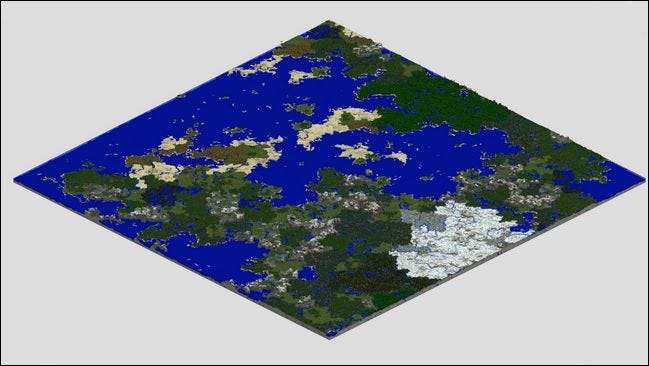
Bellissimo. Generazione di blocchi da bordo a bordo senza soluzione di continuità senza nemmeno uno spazio tra i blocchi ovunque sulla mappa.
Ora, quando giochiamo, aspettare che il motore di gioco si muova generando nuovi blocchi sarà l'ultima delle nostre preoccupazioni. Parlando di accelerare Minecraft, mentre il tutorial di oggi sulla pregenerazione della tua mappa con Minecraft Land Generator ti aiuterà ad alleggerire il carico, ci sono una vasta gamma di modifiche che puoi utilizzare dalla regolazione delle impostazioni video all'installazione di mod che aumentano le prestazioni per far funzionare Minecraft anche con l'invecchiamento computer.
Hai una domanda urgente su Minecraft o un tutorial che vorresti che scrivessimo? Mandaci un'e-mail a [email protected] e faremo del nostro meglio per rispondere.